Apple純正「フリーボード」が業務アプリとしても注目されている理由

Appleからリリースされたホワイトボードアプリ「フリーボード」が使いやすいと話題になっている。「フリーボード」の特徴と業務における活用のアイデアを紹介する。
Technology
Appleから「フリーボード」という純正アプリがリリース
場所にとらわれず、日程調整も容易なことから、Zoomなどを利用したWeb会議はもはや定着したといえるだろう。打ち合わせだけでなく、ブレインストーミングでのアイデア出しもオンラインで気軽に行えるようになった。それに伴い、Web会議をより活性化するためのホワイトボードアプリが数多くリリースされている。
なかでもAppleから2022 年 12 月に突如リリースされた「フリーボード」という純正アプリが話題だ。iPadやiPhoneをiOS16.2以降にアップデートすると利用できる、いわゆるデジタルホワイトボードのアプリである。飽和状態ともいえるホワイトボードアプリ市場だが、このフリーボードは使い勝手が良いと巷で評判となっているのだ。
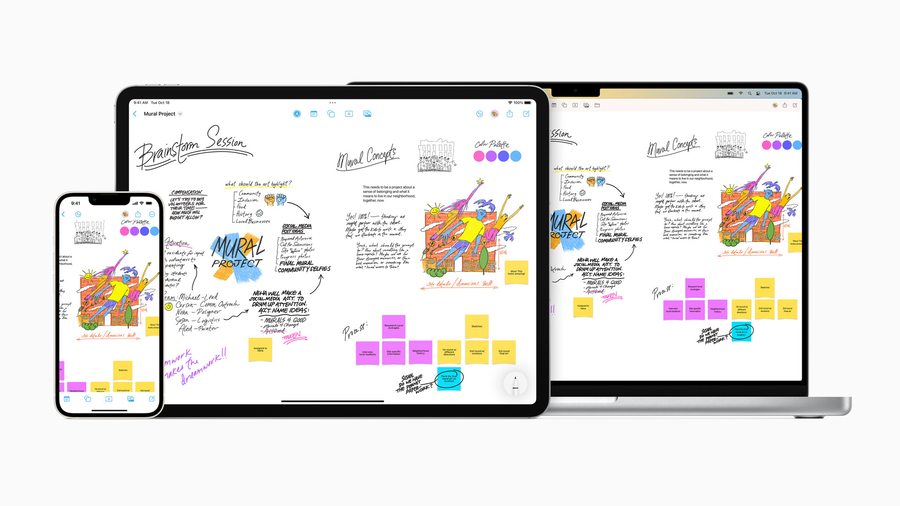 画像はApple Inc.のWebサイトより
画像はApple Inc.のWebサイトより
一部には、ホワイトボードアプリの中でもトップクラスの使いやすさだと推す声もある。市場では後発ながら評価の高い理由はどこにあるのか。フリーボードの優れた点を列挙しながら、日々の業務における活用のアイデアについても紹介していきたい。
限りなく直感的に書き込める
ホワイトボードアプリにとって最も重要なのは、「直感的に書き込めること」と言ってよいだろう。フリーボードは、書き込んだ時のレスポンスの速さはもちろんのこと、メニュー表示などのユーザーインターフェース(UI)設計が優れており、操作性の高さがユーザーのストレスフリーを実現している。無料アプリで特に懸念されるポイントだが、フリーボードではこのような心配は無用であった。
また、Apple純正アプリということもあり、Apple Pencil(iPadのみ利用可能)との相性は抜群。実物のホワイトボードに書き込む感覚で利用できる。実際に書き込んでみたところ、会議の際にメモを取るスピードにも十分に対応可能であった。楽しくなるほど操作性が高まるアイテムなので、Apple Pencilと組み合わせた利用をおすすめしたい。
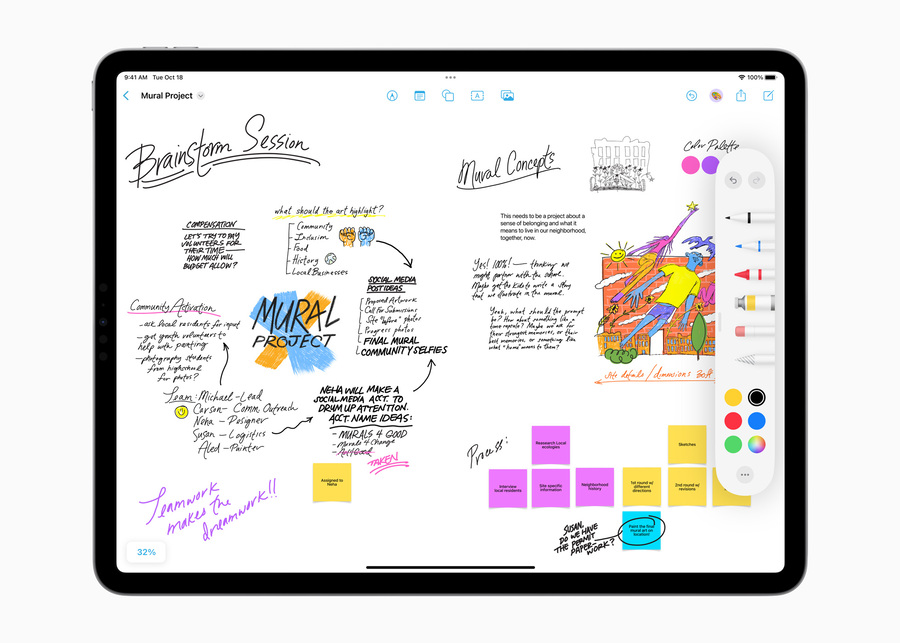 画像はApple Inc.のWebサイトより
画像はApple Inc.のWebサイトより
線の色や太さなどは表示メニューから選択できるが、アイコンのデザインから視覚的に機能を把握できるので初見でも理解しやすい。指での細かな線の書き込みは難しいイメージだが、指先でもストレスなく描画できるのも頼もしいポイントといえる。
入力フォーマットにとらわれない自由度の高さ
書き込める領域を自由に広げられることも大きな特徴だ。通常の画面サイズが100%表示であるのに対して、10〜400%の間で表示サイズを自由に変更できる。10%まで縮小表示すると限界まで書き込める領域を表示できるのだが、書き込みスペースの広さに圧倒されるほどだ。
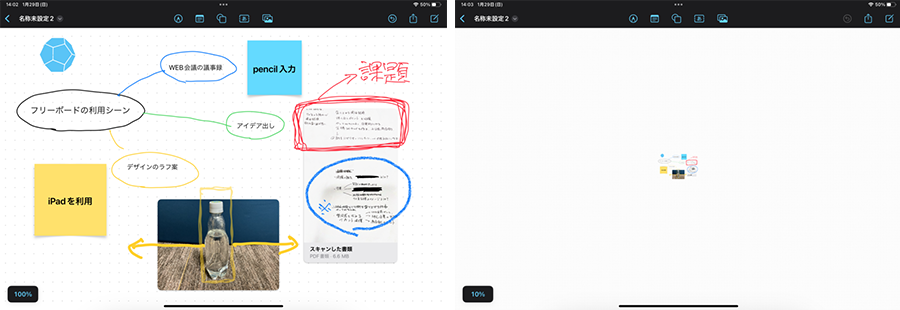 左が100%表示。ピンチイン(2本の指を狭める操作)して右のように10%表示にすると、書き込めるスペースが最大になる。(フリーボードを用いて筆者作成)
左が100%表示。ピンチイン(2本の指を狭める操作)して右のように10%表示にすると、書き込めるスペースが最大になる。(フリーボードを用いて筆者作成)
資料のスキャン画像や保存ファイルだけでなく、カメラで撮影した写真や動画などもホワイトボード上に貼り付けが可能。議事録やToDoリストとして活用する場合は、関連資料などを保存場所までわざわざ探しに行く手間が省けるので便利だ。書き込み内容と関連ファイルの保存場所を可視化できるので、一覧性の高い資料としても活用できる。
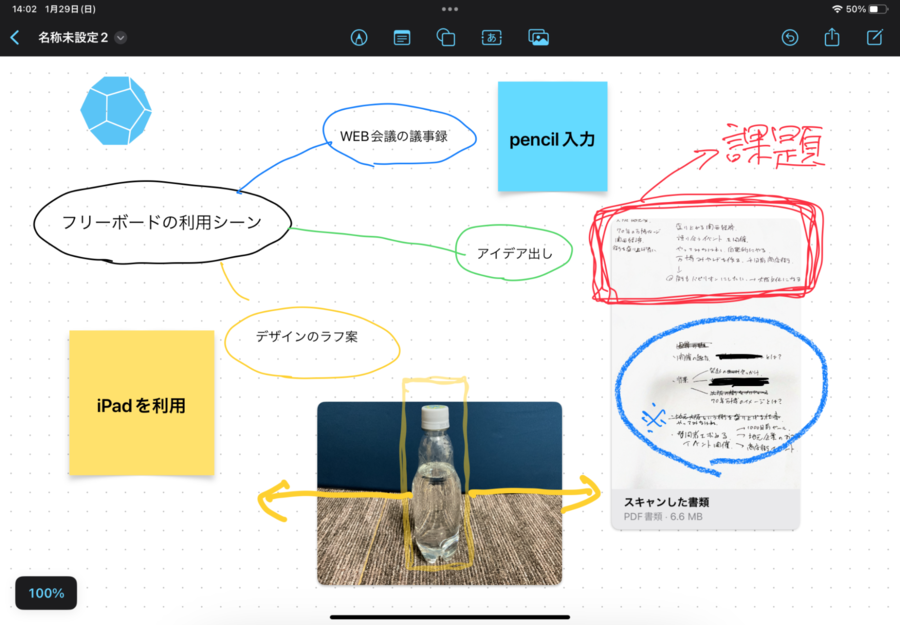 写真や画像にもシームレスに書き込める。(フリーボードを用いて筆者作成)
写真や画像にもシームレスに書き込める。(フリーボードを用いて筆者作成)
そのほか図形の挿入や付箋メモの貼り付け、テキスト入力の機能も備えている。基本的な機能といえるが、直感的かつ素早く作業ができるため、後で清書をするといった手間も省けるだろう。
シームレスかつリアルタイムでのデータ共有
Appleのデバイス同士であれば、iCloudを利用することで複数のユーザー間でボードを共有したり、他のユーザーと共同作業したりすることが簡単にできる。iCloudの設定画面から「すべてを表示」へ進み、一覧から「フリーボード」のチェックをオンにするだけで設定が完了。iPadで作成した手書きのメモが、MacやiPhoneでフリーボードを開くと即座に反映される。また、共有するメンバーが編集を行えば、その内容もリアルタイムにボードに反映される。
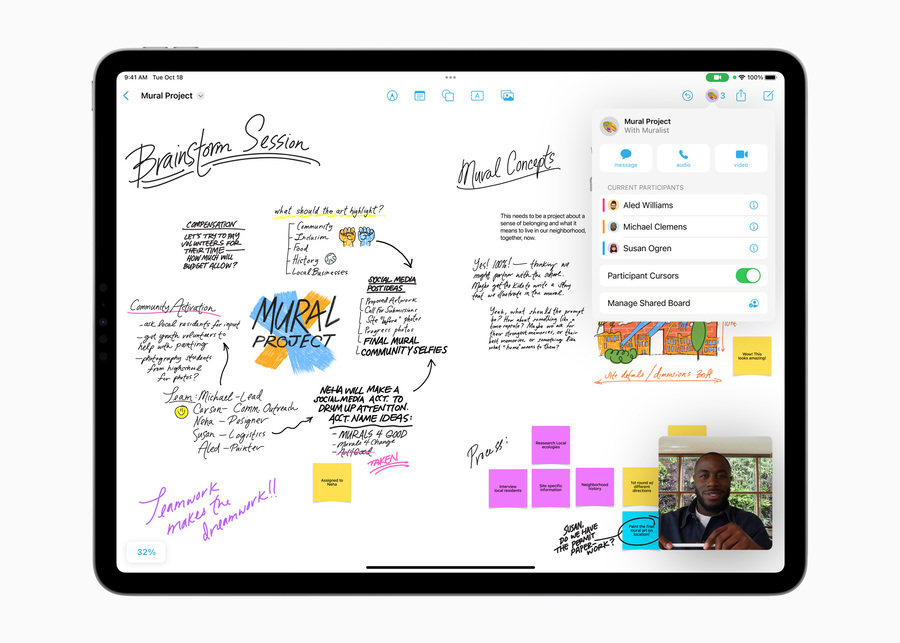 画像はApple Inc.のWebサイトより
画像はApple Inc.のWebサイトより
特にメリットを享受できるのがWeb会議での利用だ。会話をしながら画面でフリーボードを共有し、アイデアなどを書き込めば、リアルタイムで可視化しながら情報共有できる。さらに議事録としてエビデンスを残すためにも利用できる。関連資料もひとつのフリーボード内に配置できるので、データが迷子になる心配もなく情報の管理にも有用だ。
プロジェクトのフェーズごとに用途を変える
フリーボードの業務活用シーンで多いのは議事録としての利用だと思われるが、プロジェクトのフェーズごとに利用目的を変えてみるのもいいだろう。
たとえばプロジェクト立ち上げ時の企画会議では、ブレインストーミングでのアイデア出しがメインになりがちだ。その際、参加者の発言を元にマインドマップを作成したり、付箋でキーワードを列挙したりすることがフリーボードなら容易にできる。議題の趣旨から少し逸脱した内容があれば、表示エリアを広くして画面の隅に置いておくといった使い方も可能だ。
プロジェクトがスタートしたら、簡単なスケジュールや進捗の管理に利用するのもいいだろう。フリーハンドでタスクを記載する方法が最もシンプルだが、図形を利用してWBS(Work Breakdown Structure:作業分解構成図)を作成してみるのもおすすめだ。
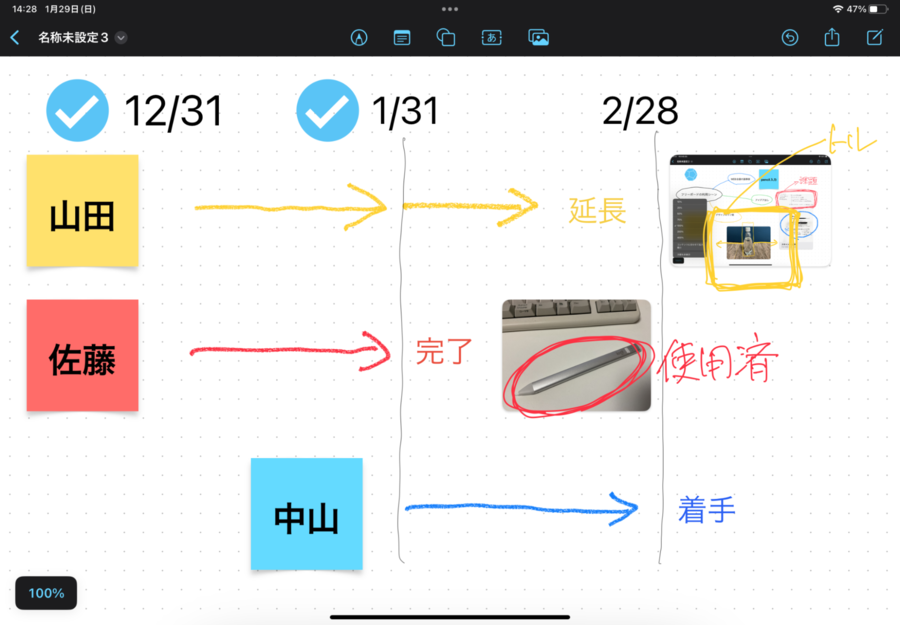 簡単なスケジュールやタスク管理にも利用できる。(フリーボードを用いて筆者作成)
簡単なスケジュールやタスク管理にも利用できる。(フリーボードを用いて筆者作成)
表の縦軸(タスク数)や横軸(時間や期間)に変更があれば、簡単に付け足すことができる。写真やファイルのデータを貼り付ければ、具体的な進捗状況の把握にも役立つだろう。
社内情報をナレッジとして共有する
社内連絡や週報、部署ごとの出勤表などをフリーボードで管理することもできる。勤務シフトや出勤表はスケジュール管理ツールを利用することが多いと思うが、アプリのインストールや操作方法の習得に思いのほか学習コストがかさむことがある。フリーボードなら直感的に操作ができ、また場所にとらわれずiPhoneで内容が確認できることもメリットとなる。
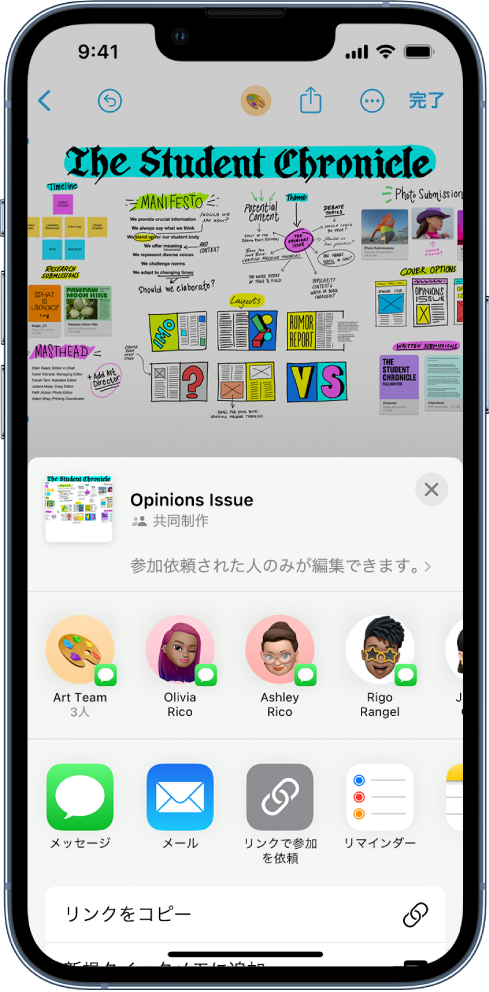 画像はApple Inc.のWebサイトより
画像はApple Inc.のWebサイトより
また、iCloudでフリーボードのデータを保存・共有できるので、手軽に社内情報のナレッジ化が行える。テキスト入力した文字であれば検索機能も備わっているので、入力エリアのボードを広く使っても特定の文字を瞬時に特定できる。ノートやコピー用紙に書き込んでいる社内連絡などのメモがあるなら、ペーパーレス化にも貢献できるだろう。
一方で懸念材料となるのが、フリーボードはiPadやiPhone、Macの利用が前提となる点だ。Windows PCやAndroid端末のユーザーはフリーボードの利用・共有ができない。社内デバイスの統一が難しいようであれば、PDFへの出力機能などを使えば情報共有は行えるが、フリーボードへの書き込みができない点に注意が必要である。
「フリーボード」は洗練された無料アプリ
話題の「フリーボード」を実際に操作してみたところ、非常に洗練されたホワイトボードアプリという印象を持った。特に直感的に操作できる点が優れており、ユーザーは導入後すぐに広大なボード上にアイデアを展開し、イメージを形にすることができる。データの共有やリアルタイムの共同編集も簡単に行えることから、Web会議の特にブレインストーミングに大いに役立つだろう。
また、スケジュールやタスクの管理、社内連絡や出勤表などに活用することもできる。ここでも操作がわかりやすいこと、リアルタイムに共同編集できることが利点となる。他のデジタルノートやメモ帳などのアプリと比べる場合、ページ単位で情報を増やすか、広いページに情報を追加するかという観点が比較のポイントになる。フリーボードは後者であり、自由度が高いことからさまざまな職種で応用して活用できそうだ。社用デバイスとしてApple製品を主に使用している場合は、ワークプレイスの電子化の取り組みの一つとして、フリーボードの利用を検討してみてはいかがだろうか。













